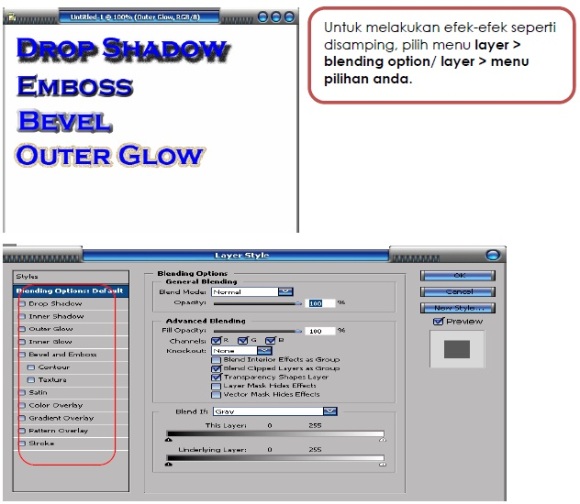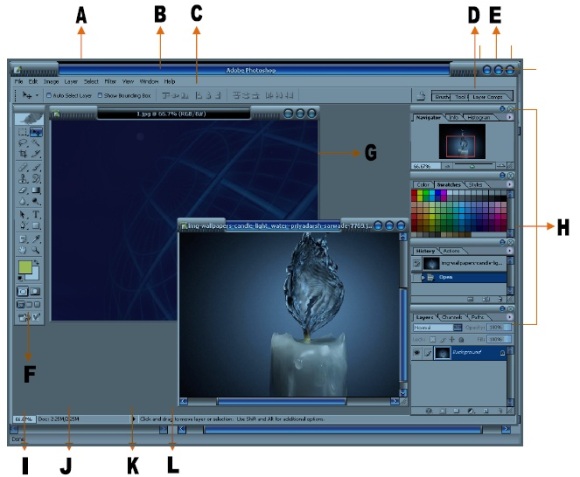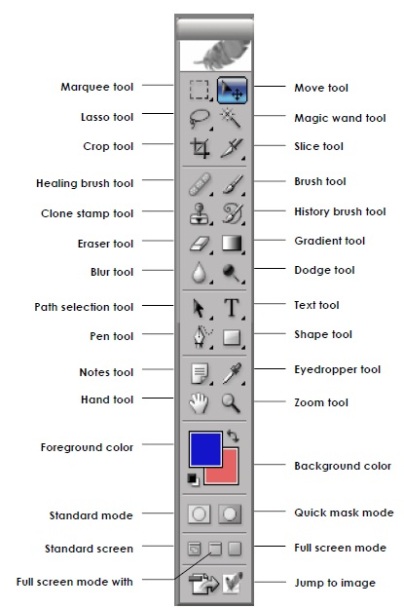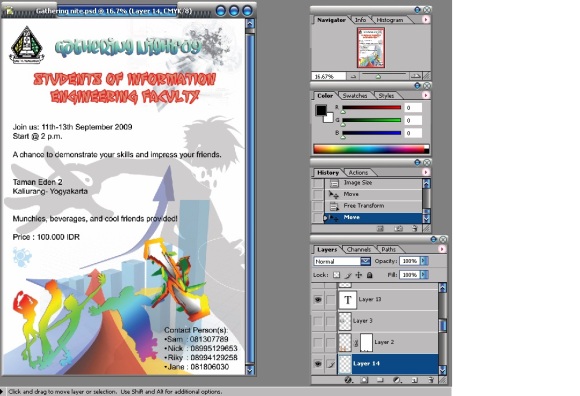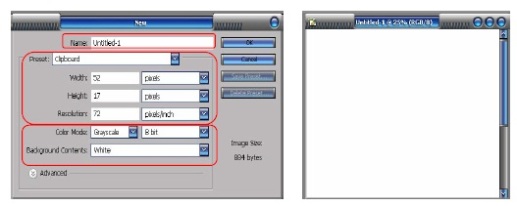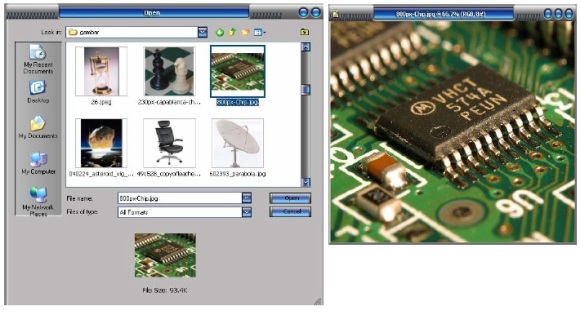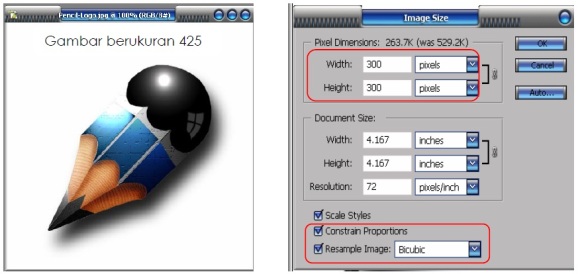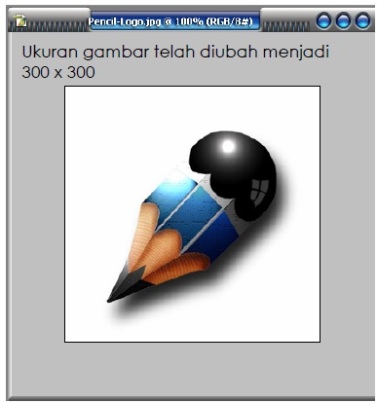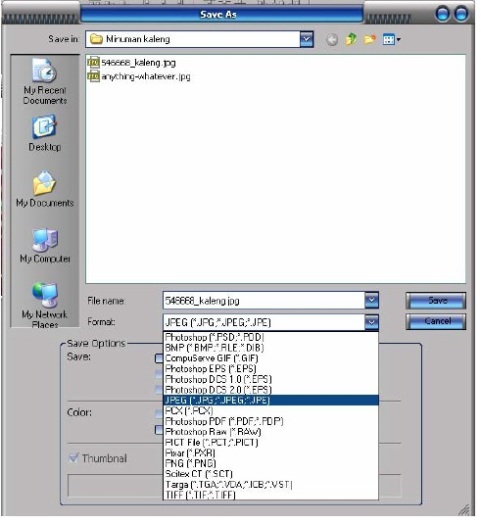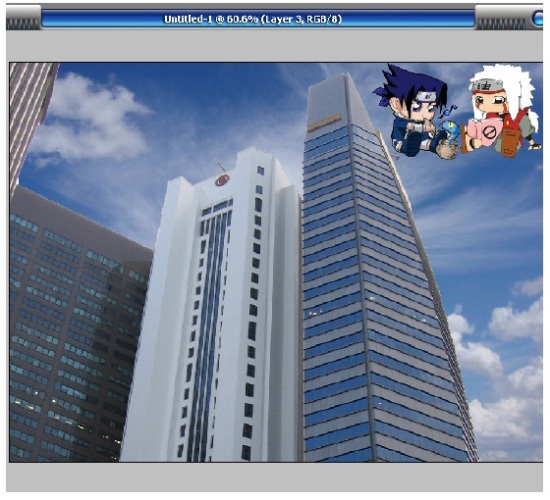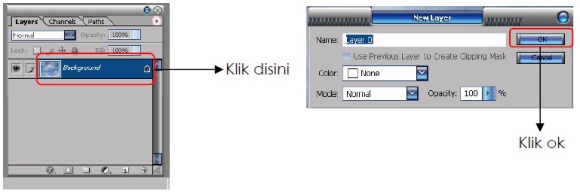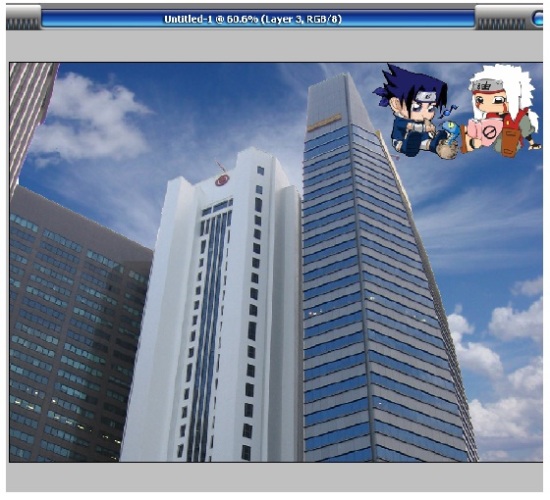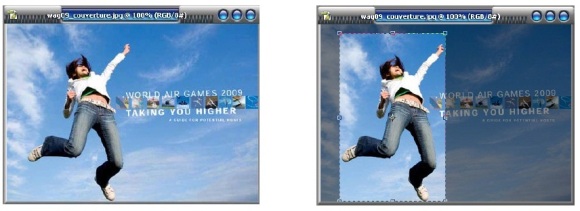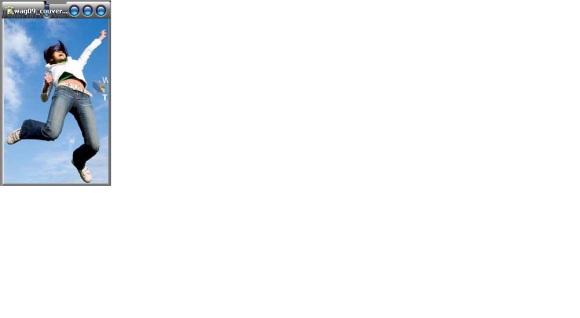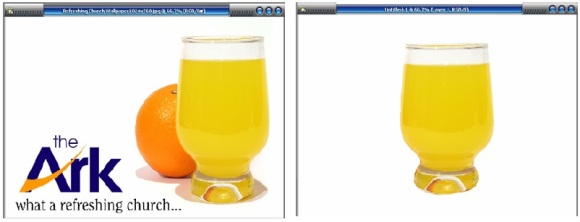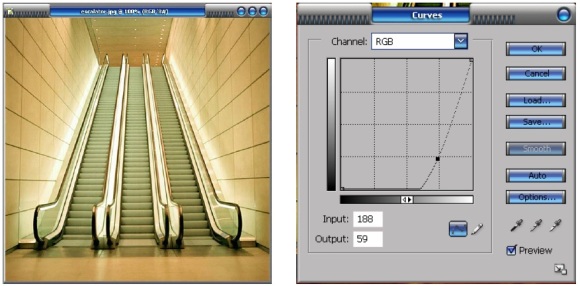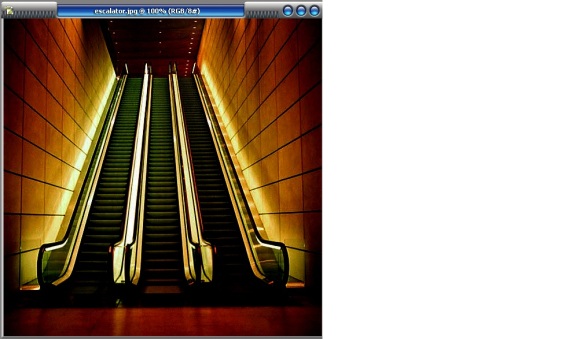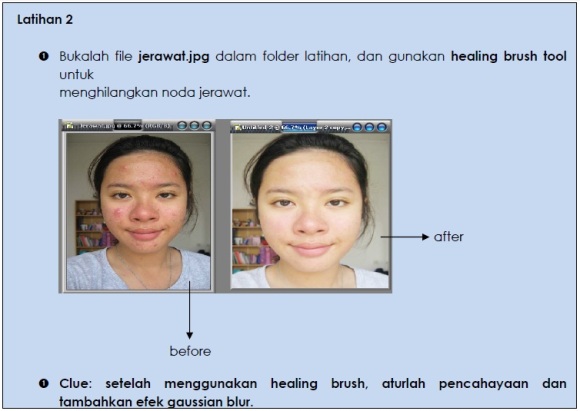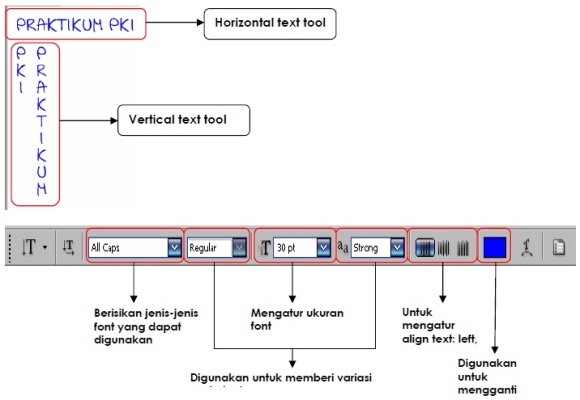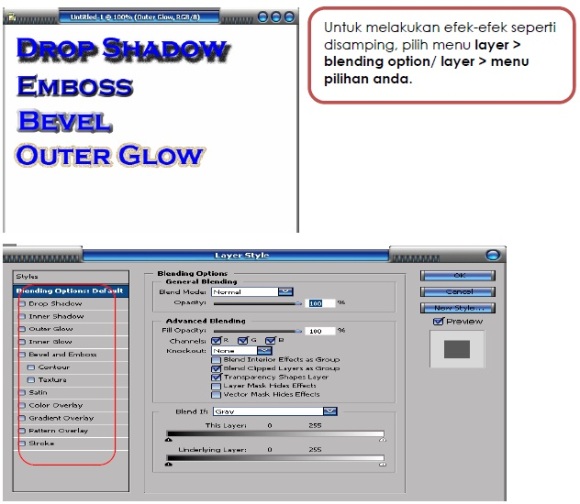Photoshop
Adobe Photoshop
Adobe photoshop merupakan sebuah software yang berfungsi sebagai image editor. Software ini
banyak digunakan untuk mengedit foto ataupun gambar. Berikut adalah tampilan dari
photoshop.
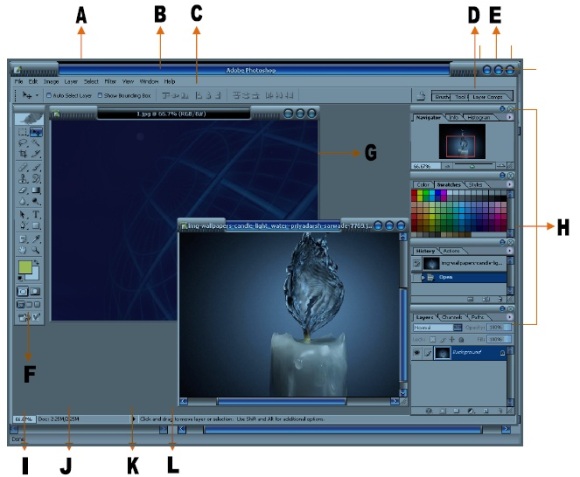
Keterangan :
A. Title Bar, menampilkan nama program photoshop yang sedang aktif.
B. Menu Bar, berisi 9 kelompok menu untuk mengakses perintah, sub menu dan
kotak dialog.
C. Option Bar, berisi parameter dari tool yang sedang diaktifkan.
D. Palette Well, berisi palette file browser dan brushes yang dapat diakses secara
bersamaan.
E. Application Control, terdiri dari 3 tombol untuk mengontrol jendela aplikasi,
diantara lain minimize, maximize, close.
F. Toolbox, berisi tool-tool untuk menyeleksi, mengedit, membuat text, mengatur
ukuran tampilan dan warna, dan men-transformasi objek.
G. Document Window, jendela berisi kanvas dimana Anda akan mengedit dan
memanipulasi gambar.
H. Palette, terdiri dari perintah-perintah pendukung untuk mengontrol tampilan,
warna, langkah kerja, layer, dll.
I. Image Magnification, digunakan untuk mengontrol perbesaran tampilan
gambar dalam document window.
J. Document Information, dengan menahan tombol Alt kemudian klik pada
document information, informasi mengenai width, height, channels, dan
resolution dokumen akan tampil.
K. Document Information Selection, digunakan untuk memilih informasiyang Anda
ingin tampilkan dalam document information, seperti document size, document
profile, document dimension, scratch size, efficiency, timing, dan current tool.
L. Action, berisi informasi atau referensi cepat mengenai penggunaan tool yang
sedang anda gunakan.
Toolbars
Toolbars adalah sebuah box yang berisi tool-tool yang biasa digunakan dalam
mengolah gambar didalam photoshop.
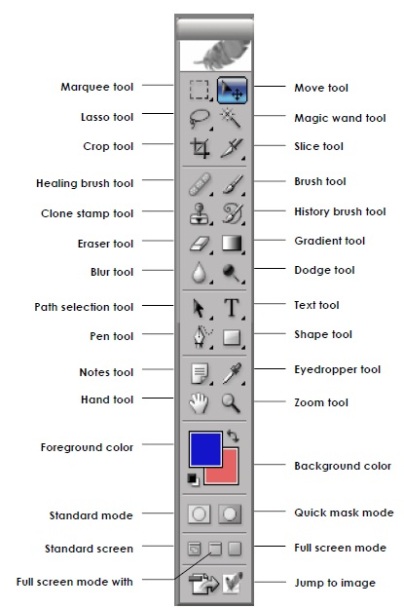
Berikut adalah penjelasan dari masing-masing tool yang biasa digunakan dalam
mengolah gambar/foto:
• Move tool, berfungsi untuk memilih layer dan memindah area seleksi.
• Magic wand tool, untuk membuat area seleksi berdasarkan warna-warna yang
sejenis.
• Slice tool, untuk membagi gambar menjadi beberapa bagian.
• Crop tool, digunakan untuk memotong beberapa bagian gambar tertentu.
• Lasso tool, untuk membuat area seleksi dengan pola bebas.
• Marquee tool, meliputi rectangular marquee tool, elliptical marquee, single row
marquee, single column marquee. Berfungsi untuk menyeleksi objek dengan
pola persegi empat, elips, baris tunggal, dan kolom tunggal.
• Brush tool, untuk membuat cortan kuas.
• Healing brush, digunakan untuk menutup noda yang ada di gambar.
• History brush tool, untuk mengembalikan gambar ke kondisi semula setelah
gambar dimanipulasi.
• Clone stamp tool, untuk menduplikasi area gambar tertentu ke area lain.
• Eraser tool, berfungsi untuk menghapus area gambar tertentu.
• Gradient tool, untuk membentuk gradasi warna dengan berbagai pilihan tipe
dan pola gradasi.
• Dodge tool, untuk mencerahkan atau memutihkan gambar yang agak gelap.
Jika anda meng-klik segitiga kecil yang berada di dodge tool, anda akan
menemukan tool lain seperti burn tool dan sponge tool. Burn tool digunakan
untuk mengelapkan warna gambar sedangkan sponge tool digunakan untuk
menambah/mengurangi kontras warna pada gambar.
• Type tool, digunakan untuk mengetik text. Ada dua macam type tool yaitu
horizontal type tool dan vertical type tool.
• Path selection tool, untuk memilih dan memindah posisi path.
• Pen tool, untuk membuat path garis lurus ataupun lengkung. Sedangkan
freeform pen tool digunakan untuk mengambar secara bebas.
• Shape tool, terdiri dari rectangle tool, rounded rectangle tool, ellipse, polygon,
line tool, dan custom shape. Tool-tool tersebut dapat digunakan untuk
mengambar objek berbentuk segi empat, elips, poigon, garis, dan bentuk
bebas. Khusus untuk polygon tool, anda bisa menambah/mengurangi jumlah sisi
yang dimiliki polygon tersebut.
• Notes tool, digunakan untuk menambah informasi dalam bentuk suara,
sedangkan audio annotation digunakan untuk menambah catatan dalam
bentuk suara.
• Eyedropper tool, untuk memilih warna foreground dari gambar atau teken Alt
dan klik untuk memilih warna background dari gambar.
• Hand tool, untuk menggeser dan mengatur posisi gambar dalam jendela
dokumen.
• Zoom tool, untuk memperbesar/memperkecil ukuran tampilan gambar.
Setelah mengenal area kerja dan tool-tool di dalam photoshop, sekarang saatnya kita
mempelajari teknik-teknik dasar dalam mengolah gambar.
Pengenalan Layer
Layer merupakan lapisan-lapisan lembar kerja transparan yang berisi gambar. Sebuah
dokumen bisa memiliki satu atau beberapa layer. Layer-layer tersebut tersusun secara
bertumpuk pada bagian palets layer sehingga membentuk suatu gambar.
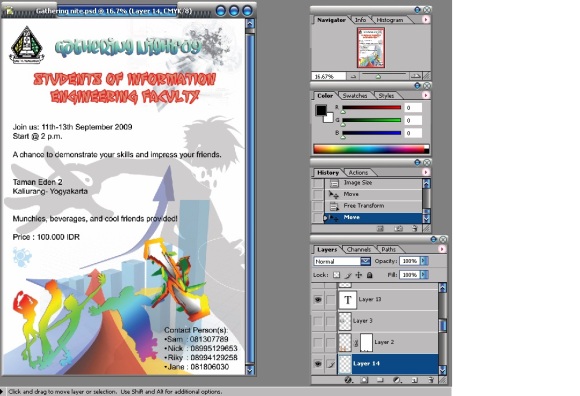
Gambar diatas dibentuk oleh beberapa layer yang disusun menjadi satu sehingga
membentuk sebuah gambar. Di setiap layer terdapat sebuah gambar yang terpisah
antara satu dengan yang lainnya. Posisi antara satu layer dengan yang lainnya dapat
diubah dengan cara men-drag layer kita keatas/kebawah. Hal ini tentunya akan
mempengaruhi tampilan dari gambar yang kita miliki.
Membuat Dokumen Baru
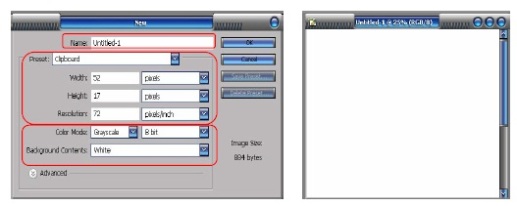
• Untuk membuat jendela baru, pilih menu file > new atau tekan tombol Ctrl + ‘N’.
• Terdapat beberapa parameter yang dapat diisi di dalam kotak dialog new,
yaitu:
o Name, nama yang dapat dibuat sendiri sesuai dengan proyek design
yang akan dibuat.
o Preset, menentukan ukuran dimensional file.
o Width, menentukan lebar dokumen yang anda buat.
o Height, menentukan tinggi dokumen yang anda buat.
o Resolution, menentukan julah resolusi, yaitu jumlah pixel yang menyusun
satu satuan luas yang biasanya diukur dalam satuan ppi (pixels per inch)
atau dpi (dots per inch).
o Color mode, menentukan mode warna yang akan digunakan di
dokumen baru. Terdapat lima mode yang dapat digunakan, yaitu
bitmap, grayscale, RGB color, CMYK color dan lab color.
o Background content, menentukan warna latar belakang dokumen yang
anda buat.
Membuka File
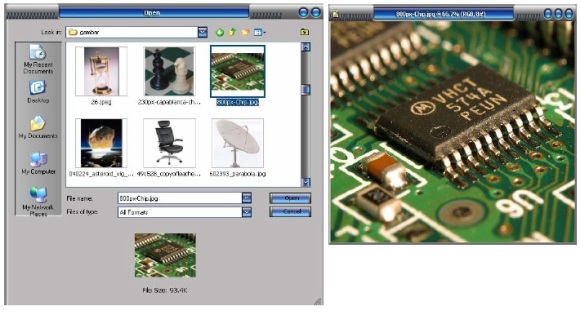
• Untuk membuka file, pilih menu file > open atau tekan tombol Ctrl + ‘O’.
• Pilih gambar yang anda inginkan dan klik ok, maka secara otomatis gambar
tersebut akan muncul sebagai jendela baru.
• Cara lain yang dapat digunakan adalah dengan menggunakan metode drag
and drop. Yang perlu anda lakukan adalah men-drag gambar yang anda
ininkan ke dalam aplikasi photoshop anda.
Mengubah Ukuran Gambar
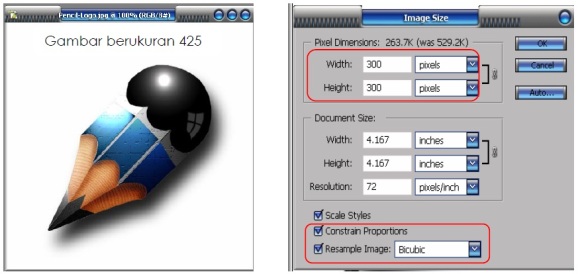
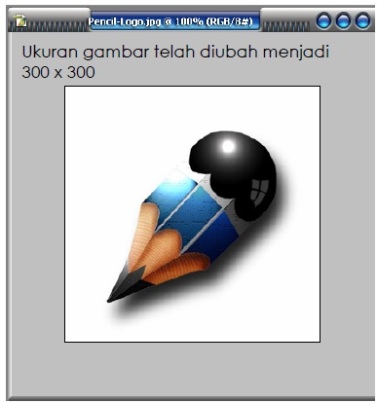
• Untuk mengubah ukuran gambar, pilih
menu image > image size.
• Setelah itu, tentukan ukuran gambar
yang anda inginkan, lalu klik ok. Setelah
itu ukuran gambar anda akan berubah.
• Aktifkan kotak resample image dan
constrain proportion agar ukuran objek
dapat diubah secara proportional.
Menyimpan Gambar
• Pilih menu file > save as atau tekan tombol ‘shift+ctrl+s’.
• Pilih format gambar yang anda inginkan.
• Setelah itu klik ok.
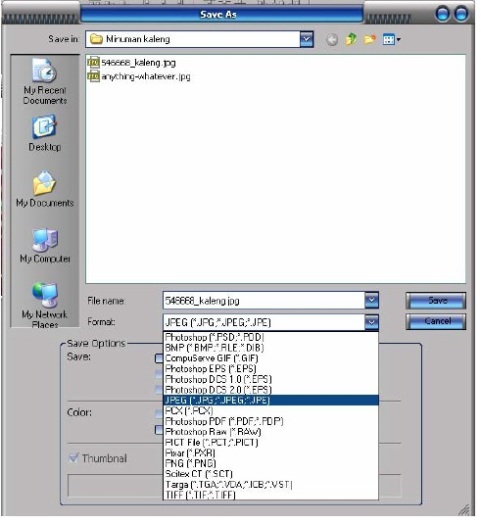
Gambar berukuran 425
Ukuran gambar telah diubah menjadi
300 x 300
LATIHAN TERBIMBING
Pada latihan kali ini, kita akan menggabungkan empat buah gambar sehingga
membentuk sebuah gambar.
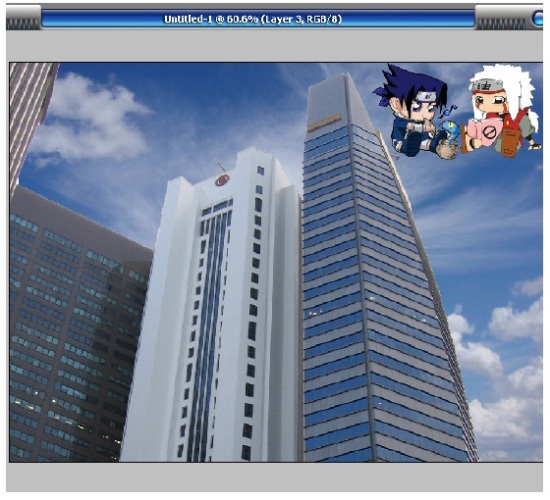
• Siapkan lembar kerja baru sesuai dengan ukuran yang kalian inginkan.
• Buka gambar
awan.jpg, lalu klik pada layer background untuk mengubahnya
menjadi layer biasa
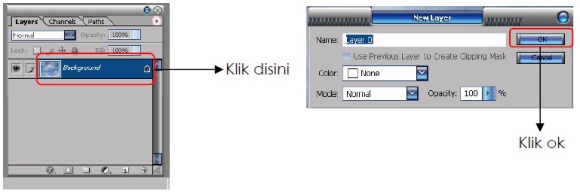
• Setelah itu, pindahkan gambar awan tersebut kedalam halaman baru yang
telah kita siapkan dengan cara men-drag gambar tersebut.
• Lakukan hal yang serupa dengan gambar
gedung.jpg, hanya saja jangan
memasukannya ke dalam halaman baru kita.
Klik disini
Klik ok
• Carilah tombol dan aktifkan pilihan magic eraser. Gunakan tool tersebut
di area yang bewarna putih untuk mendapatkan hasil seperti berikut:
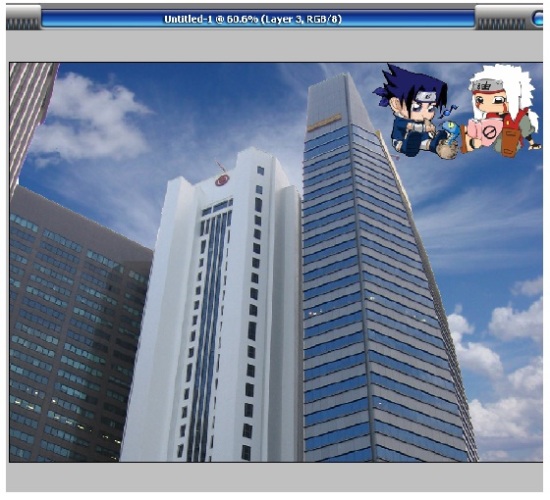
• Geserlah bangunan tersebut ke dalam halaman
yang telah terisi gambar awan sehingga kedua
gambar tersebut akan tergabung menjadi satu.
• Lakukan hal yang serupa kepada kedua
gambar lainnya untuk menggabungkan
keseluruhan gambar tersebut.
• Hasil akhir dari gambar kalian akan tampak
seperti yang telah dicontohkan.
Memotong Gambar Dengan Crop
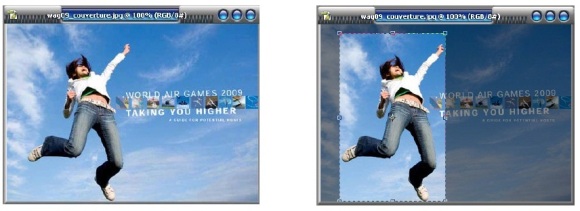
• Untuk meng-crop gambar, klik tombol crop yang
berada di toolbox.
• Seleksi area gambar yang ingin di-crop dengan cara mendrag
mouse anda
• Setelah selesai tekan tombol ‘enter’.
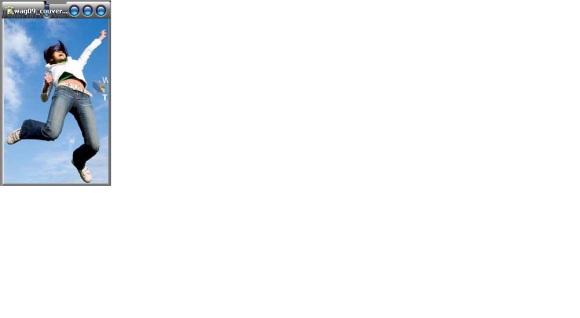
Melakukan Crop Kepada Objek Tak Beraturan
Kita tidak bisa menggunakan crop tool yang biasa untuk meng-crop objek yang tidak
beraturan. Ada beberapa cara yang dapat kita lakukan yaitu dengan:
• Menggunakan magic wand dan magic eraser. Hanya saja kedua tools ini hanya
dapat digunakan jika gambar objek memiliki warna yang berbeda dengan
background gambar.
• Menggunakan lasso tool. Cara kerja lasso tool adalah dengan membuat path di
sekitar gambar yang ingin kita crop. Dengan menggunakan lasso tool, kita
hanya perlu membuat path yang melingkari gambar gelas tersebut. Awal dari
path dan ujung path tersebut harus terhubung satu sama lain. Setelah
membentuk sebuah path, pindahkan gambar tersebut ke dalam area baru.
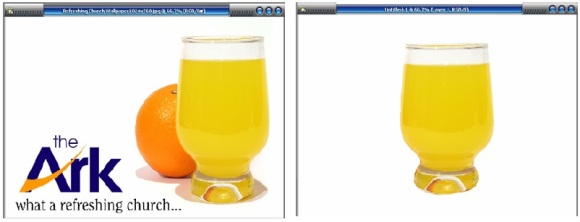
Latihan 1
�� Bukalah file gambar
juice.jpg dalam folder latihan dan crop-lah gambar gelas
tersebut.
Mengatur Pencahayaan Gambar
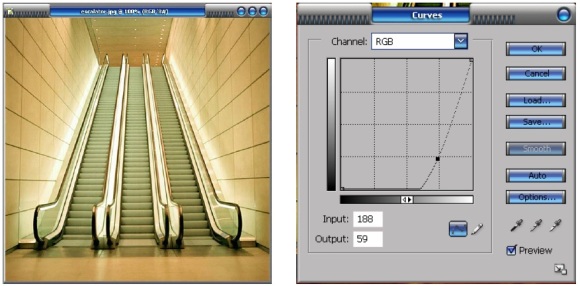
• Pilih file gambar yang anda inginkan,
lalu pilih menu image > adjustment >
curves.
• Geser garis kurve untuk mengatur
terang/gelapnya gambar.
• Setelah itu klik ok.
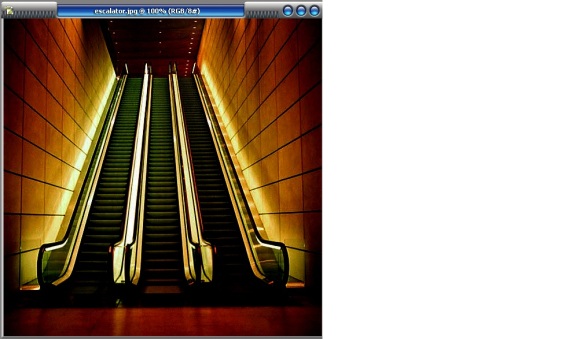
Latihan 2
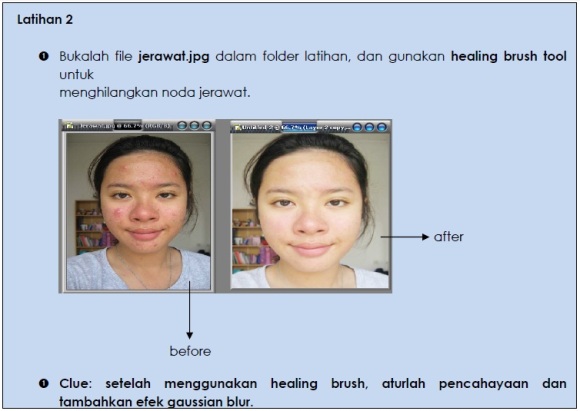
Menulis Dan Mengedit Text
Untuk menulis text, kita akan menggunakan text tool. Ada dua macam text tool, yaitu
horizontal text tool dan vertical text tool.
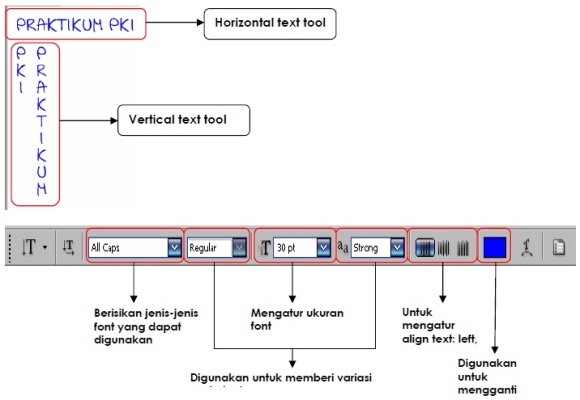
Menggunakan blending options untuk memvariasi text
• Drop shadow, digunakan untuk membuat efek bayangan baik pada objek
vector maupun objek text.
• Outer glow, digunakan untuk membuat efek berkilau pada garis luar objek agar
tampak seperti bersinar.
• Emboss, dignakan untuk member efek timbul.
• Outer bevel, juga digunakan untuk membuat efek text timbul. Perbedaannya
dengan emboss adalah bagian outline akan terlihat lebih jelas.